4 beste verktøy for å kutte / trimme AVI-filer på skrivebordet og online
Trenger du å dele en video med venner eller kjære, men er noen uønskede deler involvert i videoen? Det er her trimming og klipping av videoer kommer inn. Ofte har videoen vi får fra nettsider eller tatt opp irrelevante deler som må fjernes. Før du deler videoen, er det selvfølgelig viktig å avgrense eller forbedre den først.
Sammen med dette kan det være lurt å trimme videoer når du trenger å optimalisere dem for sosiale medier. Det er fordi sosiale nettverkssider har begrensninger på videofilstørrelse. Som et resultat unnlater noen brukere å laste opp store videofiler. Her skal vi undervise hvordan kutte AVI-video filer slik at du kan legge ut eller dele dine favoritt AVI-filer. Les gjennom resten av innlegget.
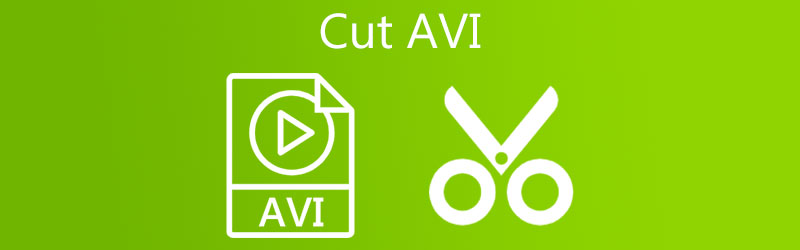
- Del 1. Hvordan kutte AVI-video på skrivebordet
- Del 2. Hvordan kutte AVI-video på nett
- Del 3. Sammenligningsskjema blant verktøyene
- Del 4. Vanlige spørsmål om kutting av AVI
Del 1. Hvordan kutte AVI-video på skrivebordet
1. Vidmore Video Converter
En hendig app for brukere som trenger grunnleggende og avanserte videoredigeringsverktøy er Vidmore Video Converter. Den lar deg kutte uønskede videodeler på mange nyttige måter. Den ene er ved å dele den opp i flere segmenter. Du kan også klippe ut en lang introduksjon med bare et klikk unna. Hvis du ønsker å kutte videoen nøyaktig, kan du angi den nøyaktige varigheten av videoen. Dessuten lar dette deg også avgrense videoen ved å legge til filtre og effekter, rotere og beskjære videoen. Best av alt, du kan bruke den til å trimme AVI på Mac og Windows PC. Se retningslinjene nedenfor for å finne ut at dette verktøyet fungerer.
Trinn 1. Installer AVI Video Cutter
Last ned Vidmore Video Converter på datamaskinen din ved å klikke på en av de Gratis nedlasting knappene nedenfor. Etter det, installer og start appen for å se kjøregrensesnittet.
Trinn 2. Last opp et AVI-klipp
Slå den I tillegg til symbol for å åpne Filutforsker. Se deretter etter AVI-videoen du ønsker å trimme. Du kan også klikke på Mellomromstasten å gjøre dette. Eventuelt kan du dra og slippe videoklippet for å laste opp målfilen.
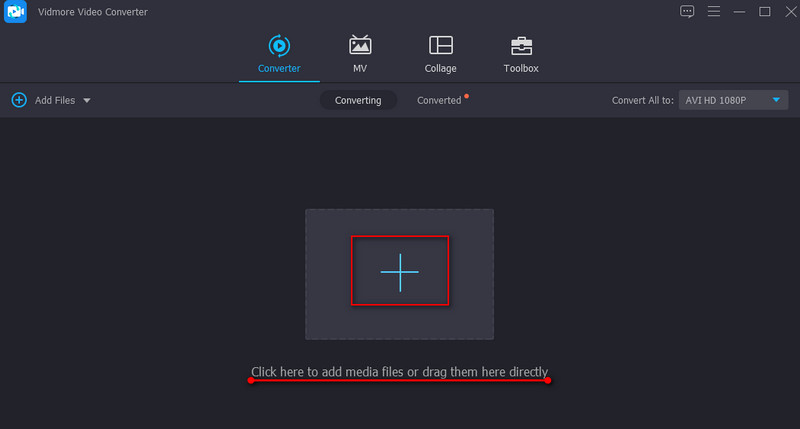
Trinn 3. Trim AVI -videoen
Klikk på Kutte opp knappen i videominiatyrbildet for å forkorte eller klippe videoen. Flytt den venstre glidebryteren og plasser den til punktet der du vil klippe videoen. På den annen side, flytt den høyre glidebryteren og plasser den i den delen av videoen der du vil avslutte klippingen av videoen. Truffet Lagre å bruke endringene.

Trinn 4. Lagre det trimmede AVI-klippet
Når du er ferdig med å redigere videoen, gå tilbake til Konverter fanen. Brett deretter ut Profil brett. Under Video fanen, velg et videoutgangsformat og -kvalitet. Til slutt klikker du på Konverter alle knappen nederst til høyre for å fullføre prosessen.
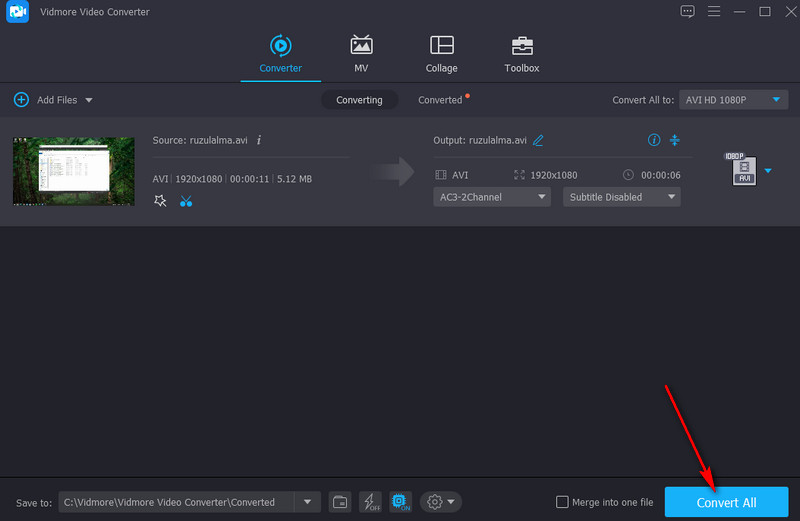
2. VLC
Et av de praktiske verktøyene for å lære å trimme en AVI-video er VLC. Verktøyet er først og fremst designet for å spille av video- og lydfiler som støtter nesten alle medieformater. Bortsett fra det kan du også bruke det på Windows- eller Macintosh-datamaskiner for å håndtere videomanipulasjonsoppgavene dine. Det forenkler videoklipping, sammenslåing av filer, rotering og mange flere. Hvis du finner dette programmet attraktivt, følg trinn-for-trinn-prosedyren for å vite hvordan du bruker det.
Trinn 1. Last VLC-mediespilleren på datamaskinen.
Steg 2. Last opp AVI-videoen ved å gå til Media > Åpne fil. Finn deretter videoen du har tenkt å klippe.
Trinn 3. Nå får du tilgang til kuttefunksjonen fra Utsikt Meny. Plukke ut Avanserte kontroller fra alternativene, og det vil vises under Seer av programmet.
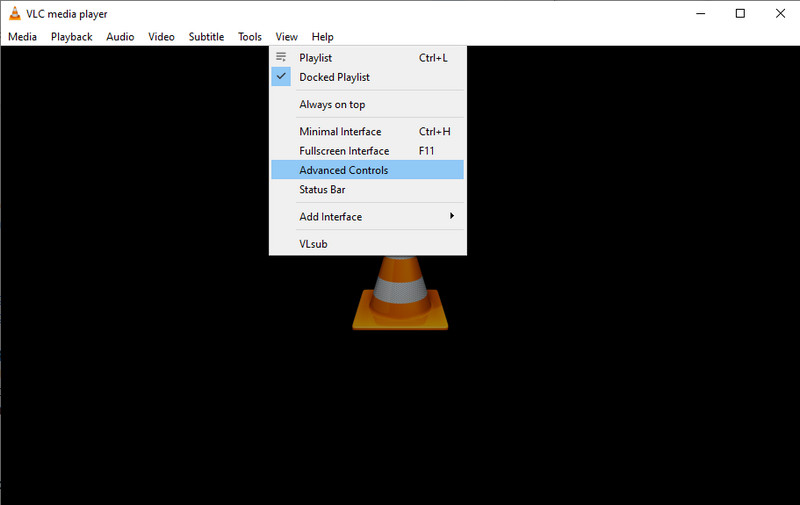
Trinn 4. Velg et startpunkt for trimmingen og trykk på Spille knapp. Klikk deretter på Ta opp knapp. Hvis du liker å slutte å trimme, trykker du bare på Pause knappen for å kutte AVI i VLC til slutt.
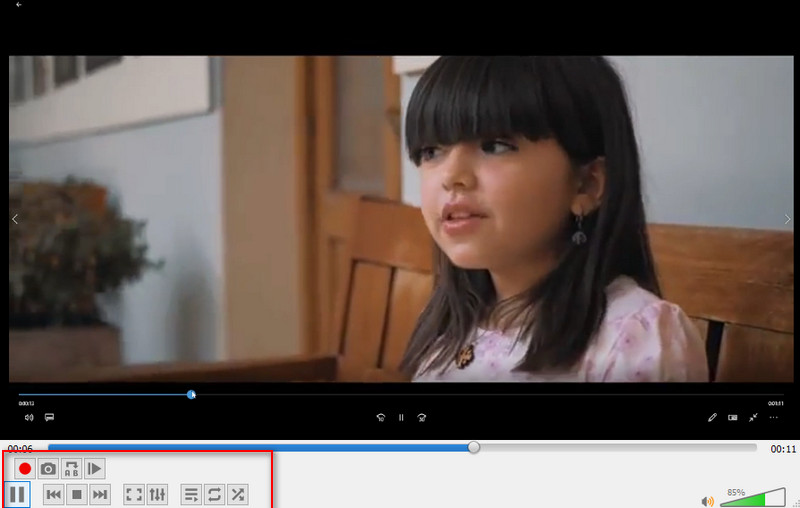
Del 2. Hvordan kutte AVI-video på nett
1. Akonverter
Med Aconvert kan du spare diskplass ved å laste ned en applikasjon. Du kan kutte videofiler ved å bruke bare en nettleser som et online verktøy. Verktøyet kutter videoer ved å angi startposisjon og varighet manuelt. Den tilbyr imidlertid ikke en forhåndsvisning for avspilling. Ta et blikk nedenfor for instruksjonsveiledningen for å kutte AVI-videofiler ved å bruke dette programmet.
Trinn 1. Besøk www.aconvert.com/video/split ved å bruke hvilken som helst nettleser som er tilgjengelig på datamaskinen din, og last opp din mål-AVI for å trimme.
Steg 2. Sett Startposisjon og Varighet i henhold til dine krav.
Trinn 3. For å klippe ut videoen, klikk på Sende inn knapp. Når prosessen er ferdig, vises den under grensesnittet. Deretter kan du laste ned filen.
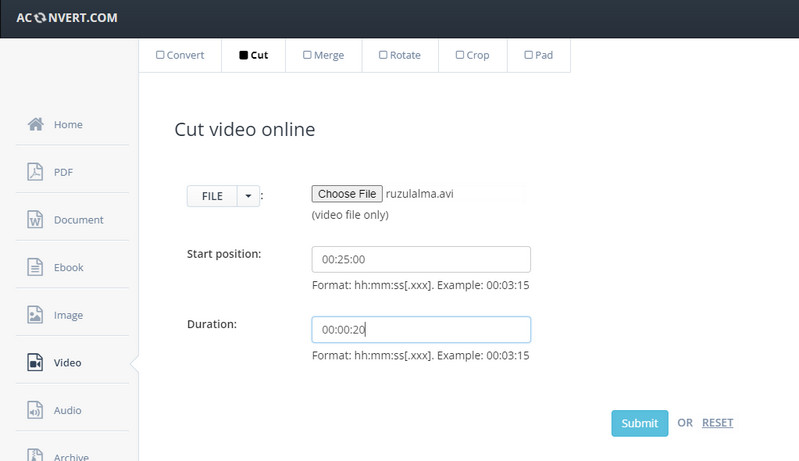
2. Online videokutter
Sist på listen over AVI-videokuttere er Online Video Cutter. På samme måte fungerer verktøyet online ved hjelp av en nettleser. Ved å bruke dette programmet kan du kutte videofiler og få muligheten til å beskjære og rotere videoer online. Inndataformat vil ikke være et problem fordi det støtter strømlinjeformede formater, inkludert AVI, MKV, MP4, etc. Til syvende og sist, hvis du leter etter et program for å kutte AVI-filer gratis, er verktøyet egnet for dine behov. Ta en titt på trinnene nedenfor for å lære prosessen.
Trinn 1. Åpne en nettleser og start Online Video Cutter.
Steg 2. Klikk på Åpen fil knappen eller dra og slipp en AVI-fil til verktøyets grensesnitt for å laste opp.
Trinn 3. Etter å ha importert videoen, trim videoen ved å flytte glidebryterne for å velge videodelen du ønsker å kutte.
Trinn 4. Til slutt klikker du på Lagre for å lagre den endelige versjonen av filen.

Del 3. Sammenligningsskjema blant verktøyene
Forutsatt at du fortsatt ikke har bestemt deg for hvilket verktøy du skal bruke, kan du se sammenligningsdiagrammet nedenfor for å hjelpe deg med å velge din ideelle applikasjon.
- Vidmore Video Converter
- VLC mediespiller
- Aconvert
- Online Video Cutter
| Fordeler | Ulemper |
| Flere videoredigeringsfunksjoner: delt opp i forskjellige deler, roter, legg til effekter, tekst og så videre. | Den kjører på en datamaskin med middelmådige ressurser. |
| Støtte kutting av AVI, FLV, MP4 og mange flere formater. | Den støtter ikke klipping av videoer i flere klipp. |
| Støtte opplasting fra forskjellige filkilder: lokalt, online, Dropbox og Disk. | Det er ingen forhåndsvisning for avspillingen. |
| Den leveres uten omkodingsfunksjon for å lagre den trimmede videoen umiddelbart. | Sakte å laste opp mediefiler. |
Del 4. Vanlige spørsmål om kutting av AVI
Hvordan kan jeg redigere en AVI-fil i Windows 10?
Det er en innebygd videoredigerer skreddersydd for Windows-datamaskiner. En av dem er Bilder-appen. På den annen side kan du bruke tredjepartsprogramvare til å redigere AVI-filene dine.
Kan AVI-filer redigeres?
Ja. Redigering er en lek når du bruker et passende program, for eksempel programmene som er oppført i dette innlegget.
Hvordan kan jeg klippe en del av en video?
Hvis du ønsker å kutte en del av en video, kan du stole på Vidmore Video Converter. Dette verktøyet hjelper deg enkelt å fjerne de uønskede delene i videoen.
Konklusjon
Etter å ha lest listen over verktøy for å trimme AVI-filer, kan du nå laste opp dine favoritt AVI-filer på sosiale medienettverk eller dele med vennene dine. Uavhengig av begrensningen i filstørrelsen, kan du enkelt omgå den ved å kutte videoer. Bruk gjerne disse appene og utfør mye mer videomanipulasjonsoperasjoner.
AVI tips


